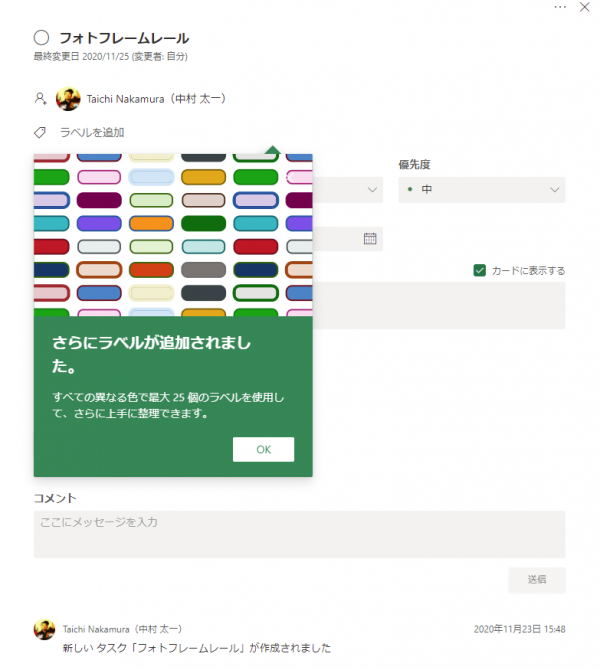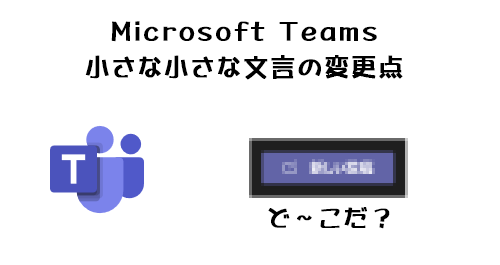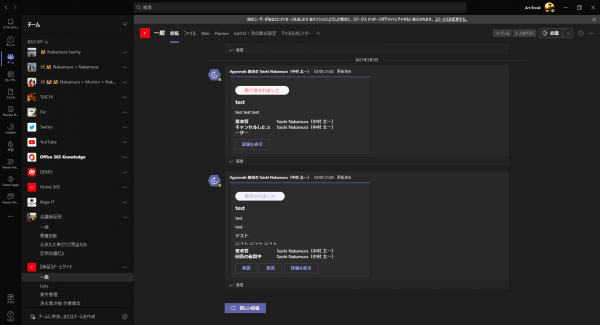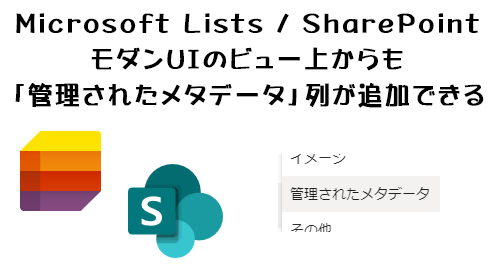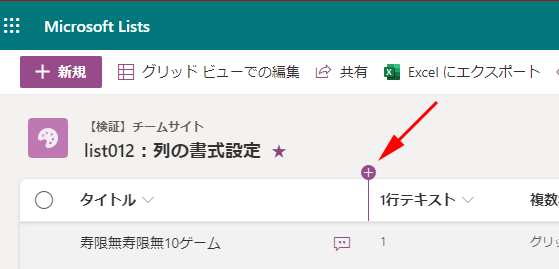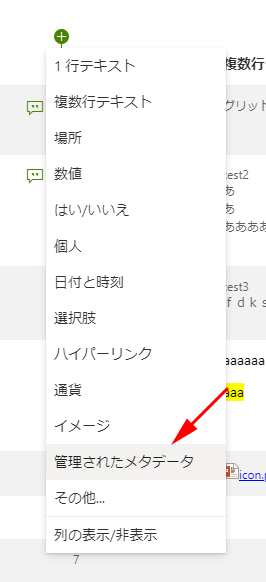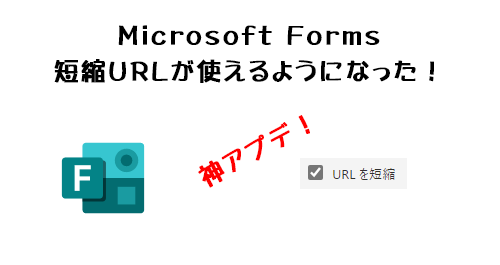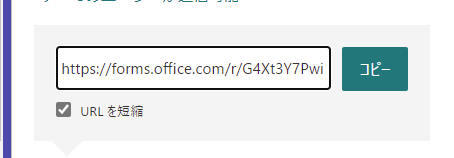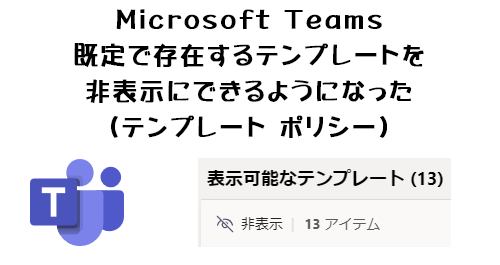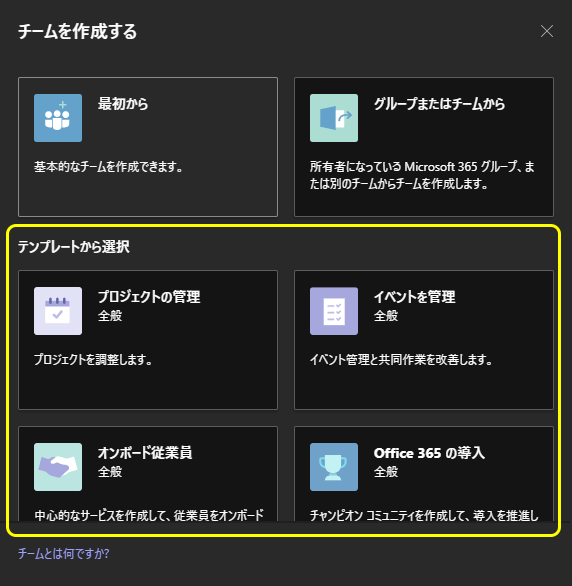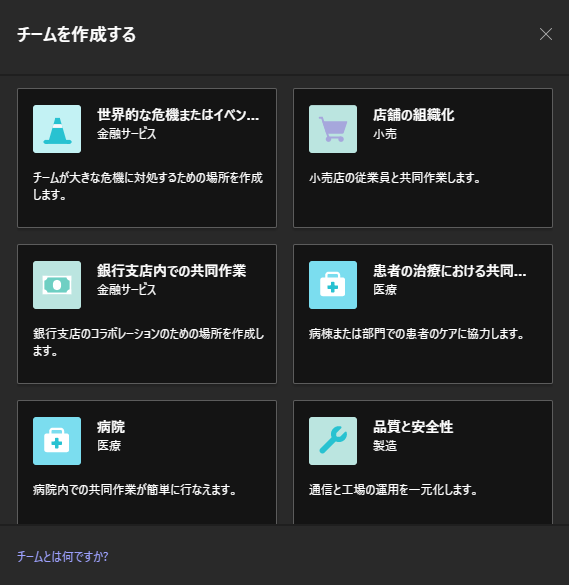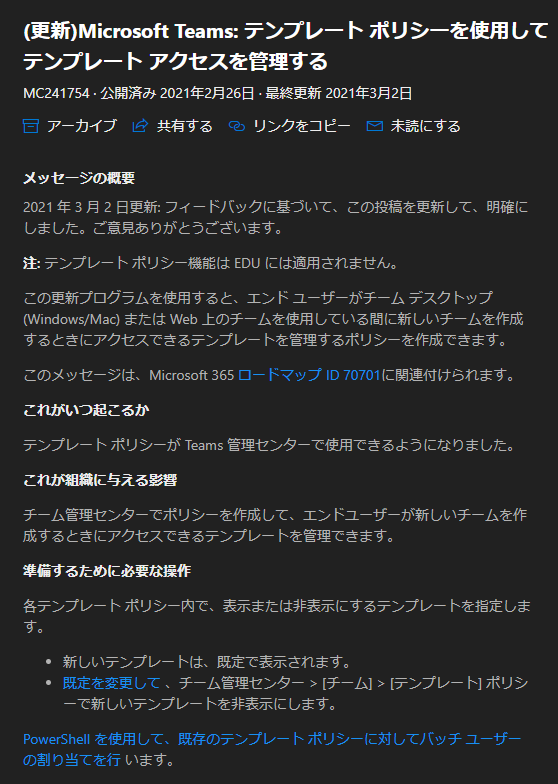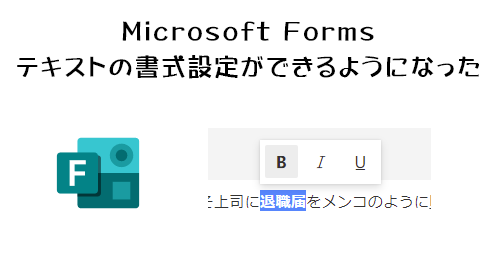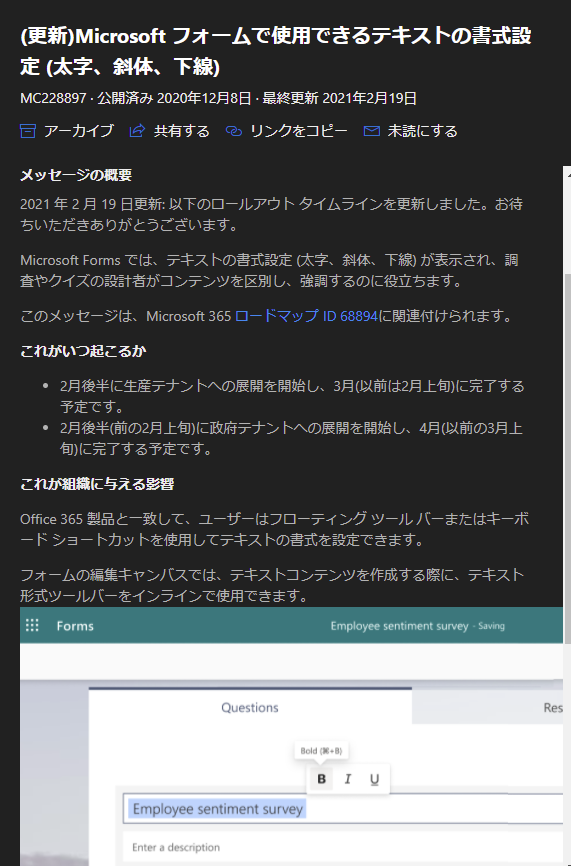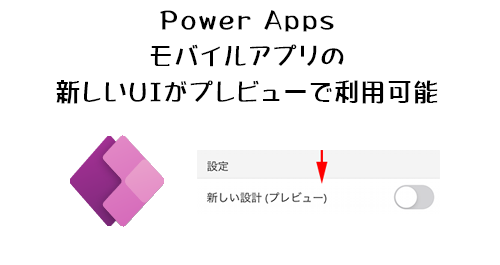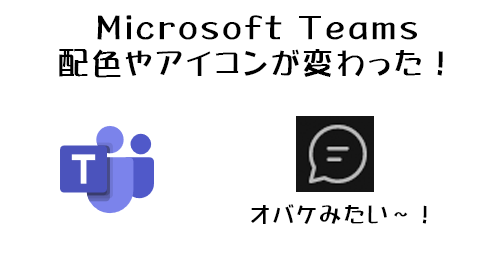去る3月8日に Microsoft Teams の機能を遊びながら学ぶお祭りの第3弾を開催しました。ちなみに過去を振り返ると、
■第1弾(2020/08/04 開催)
現在「集合モード」と呼ばれているトゥギャザーモードが展開された直後に遊んでみるお祭りでした。
■第2弾(2020/11/26 開催)
ノイズ抑制機能が展開された直後に大人数でポテチや煎餅を食べて他人の咀嚼音を聞くという怪しいお祭りを開いて、「ねとらぼ」さんに記事化されました。
Web会議のノイズ抑制機能「ポテチを食べてもばれないのか?」試してみるイベントが開催される | ねとらぼ
https://nlab.itmedia.co.jp/nl/articles/2012/01/news042.html
このように、複数人数いないと検証が楽しくない新機能だけど、会社の人達と楽しく遊びながら…というのがしづらいなら、コミュニティイベントとして何も気にせず思い切り遊ぼう!という主旨で不定期におもしろそうな機能が追加されたら開催するお祭りです。
今回、第3弾は、会議のリアクション機能と機能展開されてから少し経ったけどブレークアウトルームを試す祭りでした。
その中で、参加者の顔はうつさない前提でオイシイ部分は動画公開させてもらうように事前に伝えてあるので、早速オイシイ部分を切り抜いて動画公開しました。それが、リアクション機能を約20人がひたすら連打してみたらどんな光景になるんだろう?という実験動画です。
この光景は静止画を切り出して貼り付けても伝わらないですよね。動画だからこそ伝わります。更に言うとイベントに参加していると凄く楽しいです。イイ大人たちがアホな事に全力になりながら、実は学びもある!という、僕がアウトプット活動・コミュニティ活動をする時の大きなポリシーの1つでもある「楽しく学ぶ」を体現しています。この企画はオモシロそうな機能が展開されたら不定期に開催するので、気になる方は是非以下の Japan Office 365 Users Group に参加してイベント開催をお待ちください。
Japan Office 365 Users Group | Connpass
https://jpo365ug.connpass.com/